Win10下载应用弹窗提示“设备数量已达上限”的解决办法
发布时间:2017-11-08 18:30:07 浏览数: 小编:fuyuan
相信很多用户会通过微软账号登陆Windows10系统,这样就可以更加方便的获取应用安装和资料,一些用户可能会同时使用同一个微软账号登录多台的win10设备,也可能会通过微软账号在其他电脑中反复重装系统,如果是这些情况同时使用微软账号登录的话,可能会在win10系统应用商店中下载应用时出现错误提示“设备数量已达到上限”窗口。那么,今天系统族小编给大家带来的是Win10下载应用弹窗提示“设备数量已达上限”的解决办法,如下:
相关阅读:win10应用商店下载的东西在哪里?
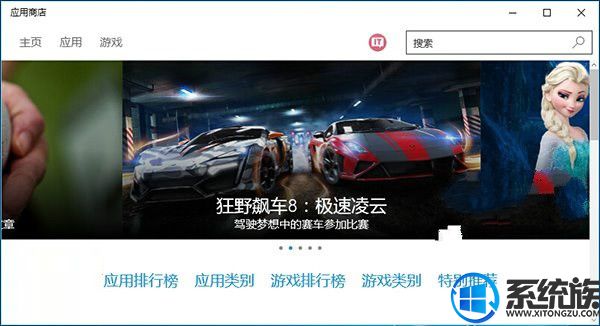
1、登录微软账号后在win10系统应用商店下载应用提示“设备数量已达到上限”错误窗口,主要是因为微软限制了同一个账号最多只能登录10台的win10系统设备中安装应用程序或游戏。
2、如果用户在超出这个限制时就会出现这种下载错误提示,所以我们只要访问账号后并删除关联设备列表中不需要的设备就可以,当然前提下是要登录微软账号才能进行执行此操作。
在win10系统中登录微软账号后并对设备进行管理,我们只要删除不需要的电脑设备,在列表设备中不超出10台设备即可,相信用户在win10应用商店中遇到的“设备数量已达到上限”错误问题也就可以轻松的得到解决。
综上所述就是Win10下载应用弹窗提示“设备数量已达上限”的解决办法了,希望系统族小编可以帮到大家。



















